Kaip pereiti į „BIOS“ „Windows 8“ (8.1)
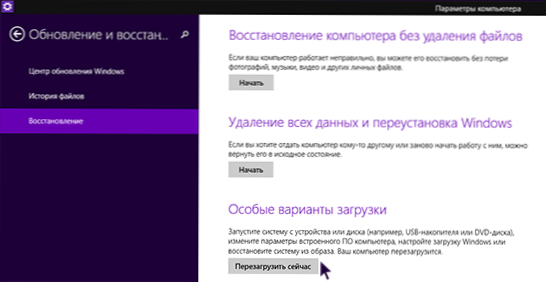
- 3466
- 370
- Antonio Torphy
Šiose instrukcijose - 3 būdai pereiti į BIOS, kai naudojate „Windows 8“ arba „8“.1. Tiesą sakant, tai yra vienas iš būdų, kuriuos galima naudoti skirtingais būdais. Deja, aš neturėjau galimybės patikrinti viską, kas aprašyta įprastuose BIOS (tačiau senieji raktai - DEL, skirtas darbalaukyje, ir F2, skirtas nešiojamajam kompiuteriui Dauguma naujausių sistemos versijų vartotojų, kuriais domina ši konfigūracija.
Kompiuteryje ar nešiojamajame kompiuteryje su „Windows 8“ gali kilti problemų dėl įėjimo į BIOS nustatymus, nes naudodamiesi naujomis pagrindinėmis plokštelėmis, taip pat greitos atsisiuntimo technologijos, įgyvendintos pačioje OS, tiesiog nematysite jokių užrašų „Paspauskite F2 arba Del ”arba del arba del neturi laiko paspausti šių mygtukų. Kūrėjai atsižvelgė į šią akimirką ir sprendimas yra.
Įėjimas į BIOS, naudojant specialias „Windows 8“ atsisiuntimo parinktis.1
Norėdami pereiti į „Bios Uefi“ naujuose kompiuteriuose su „Windows 8 OS“, galite naudoti specialias parinktis, kad įkeltumėte sistemą. Beje, jie taip pat bus naudingi norėdami įkelti iš „flash“ disko ar disko, net neįvedę BIOS.
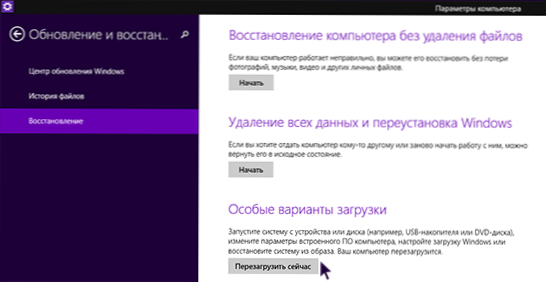
Pirmasis būdas paleisti specialias įkrovos parinktis yra atidaryti skydą dešinėje, pasirinkite „Parametrai“, tada - „Kompiuterio parametrų keitimas“ - „Atnaujinimas ir restauravimas“. Jame atidarykite elementą „Restoration“ ir pastraipoje „Specialios apkrovos parinktys“ Paspauskite „Reload Now“.
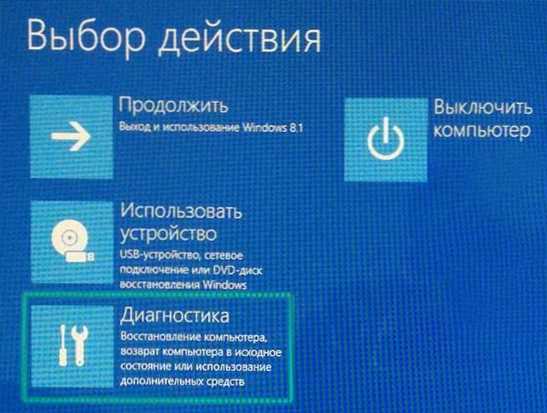
Iš naujo paleidę, pamatysite meniu, kaip aukščiau esančiame paveikslėlyje. Jame galite pasirinkti elementą „Naudokite įrenginį“, jei jums reikia įkelti iš USB disko ar disko, ir jums reikia eiti tik į BIOS. Jei vis dėlto reikia įėjimo, norint pakeisti kompiuterio parametrus, paspauskite elementą „Diagnostika“.
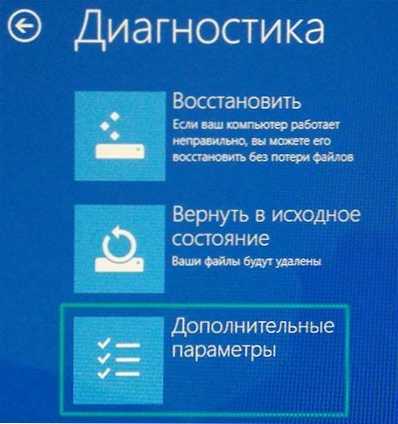
Kitame ekrane pasirinkite „Papildomi parametrai“.

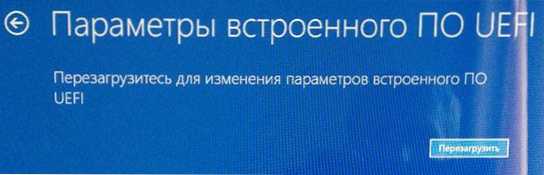
Ir štai, kur reikia, - spustelėkite „Build -In Uefi“ parametrus, tada patvirtinkite perkrovą, kad pakeistumėte BIOS nustatymus, ir po perkrovimo pamatysite savo kompiuterio „BIOS UEFI“ sąsają, nespausdami jokių papildomų klavišų.
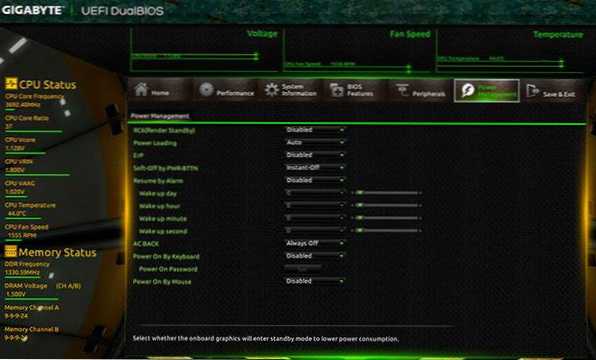
Daugiau būdų eiti į BIOS
Čia yra dar du būdai, kaip patekti į tą patį „Windows 8“ atsisiuntimo meniu, norint patekti į BIOS, o tai taip pat gali būti naudinga, ypač pirmoji parinktis, jei nekraunate darbalaukio, ir pradinis sistemos ekranas.
Pagal komandinę eilutę
Galite įvesti komandinę eilutę
Išjungti.exe /r /o
Ir kompiuteris bus paleistas iš naujo, rodydamas įvairias įkėlimo parinktis, įskaitant įvedimą į BIOS ir keičiant įkrovos įrenginį. Beje, jei norite, galite padaryti nuorodą į tokį atsisiuntimą.
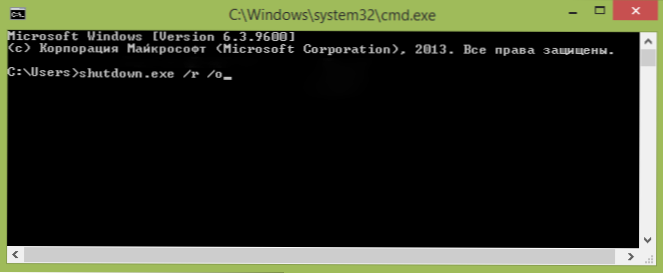
Pamaina + perkrovimas
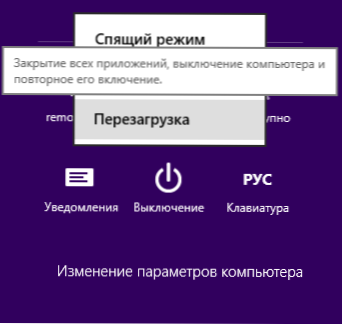
Kitas būdas yra spustelėti kompiuterio išjungimo mygtuką šoniniame skydelyje arba pradiniame ekrane (pradedant nuo „Windows 8“.1 atnaujinimas 1) ir tada, laikydami „Shift“ klavišą, kad spustelėtumėte „Perkrauti“. Tai taip pat sukels specialias sistemos įkėlimo galimybes.
Papildoma informacija
Kai kurie nešiojamųjų kompiuterių gamintojai, taip pat stalinių kompiuterių pagrindinės plokštės, numato galimybę įvesti BIOS, įskaitant įtrauktas greito pakrovimo parinktis (kurios taikomos „Windows 8“), nepriklausomai nuo įdiegtos operacinės sistemos. Galite pabandyti tokią informaciją rasti konkretaus įrenginio ar interneto instrukcijose. Paprastai tai yra bet kurio rakto laikymas, kai įjungus.
- « Įkeltas „Flash“ diskas iš disko ar aplanko naudojant „EasyBCD“
- „Windows“ sistemos failų tikrinimas »

